Kui mõtlete nutitelefonidele ja automatiseerimisele, võib teie meelest kohe IFTTT-i või isegi Android-i Taskeri poole pöörduda.
Automatiseerimise rakendused võimaldavad teil luua "retsepte", mis võimaldavad seadmetel ja teenustel "vallandada". Näiteks saate muuta oma nutikad tuled teatud värvi impulssiks, kui olete Twitteris mainitud või teil on Youtube'i videod, mille olete valinud vaatamiseks hiljem.
Retsepti variatsioonid on lõputud. Ja kui sa oled iPhone'i omanik, on olemas rakendus, mis toob peaaegu sama taseme võrguvõimsuse, mis võib teie Android iOS-i seadmetele leida. Seda nimetatakse tööprotsessiks ja see on parim $ 4, 99 (£ 3.99 või AU $ 7, 99), mida kulutate rakendusele oma iPhone'i või iPadi jaoks.
Praegu on töövoog müügil 2, 99 dollarit (2, 29 naela või 4, 49 USA dollarit), et tähistada 2015. aasta App Store'i parimaid uuenduslikumaid rakendusi.
Mis on töövoog?
Tööprotsess on selline, nagu IFTTT küpsetatakse otse iOS-sse, kuid palju paindlikumaks ja granuleeritumaks.
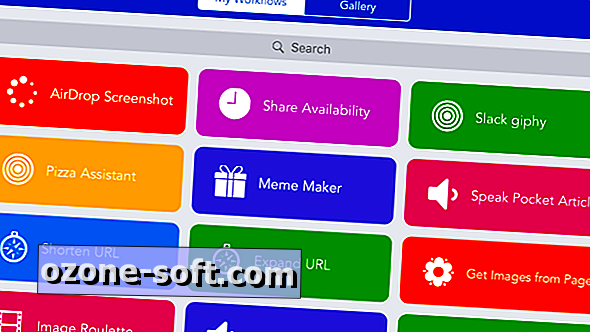
Kaheosaliste retseptide (käivitus ja tegevus) asemel ehitate töövooge, mis võivad olla nii lihtsad kui kaheastmeline automaatika või palju keerulisemad, kui ülespoole on 20 sammu. Töövoogude loomine võtab praktikat ja kannatlikkust ning on palju järsem õpikõver kui IFTTT-ga harjunud. Tegelikult on iOS-i töövoog pigem Zapier - IFTTT on lihtsalt relatiivsem.
Mõned näited, mida saate teha ühe (või kahekordse) puudutusega, kasutades töövoogu:
- URL-ide lühendamine või laiendamine
- Saada artikkel või veebileht Kindle'le PDF-failina
- Avage Twitteri lingid Tweetbotis
- Teisenda videod, purunemised või elavad fotod GIF-ideks
- Telli Uber, et pääseda oma kalendrisse järgmisele kohtumisele
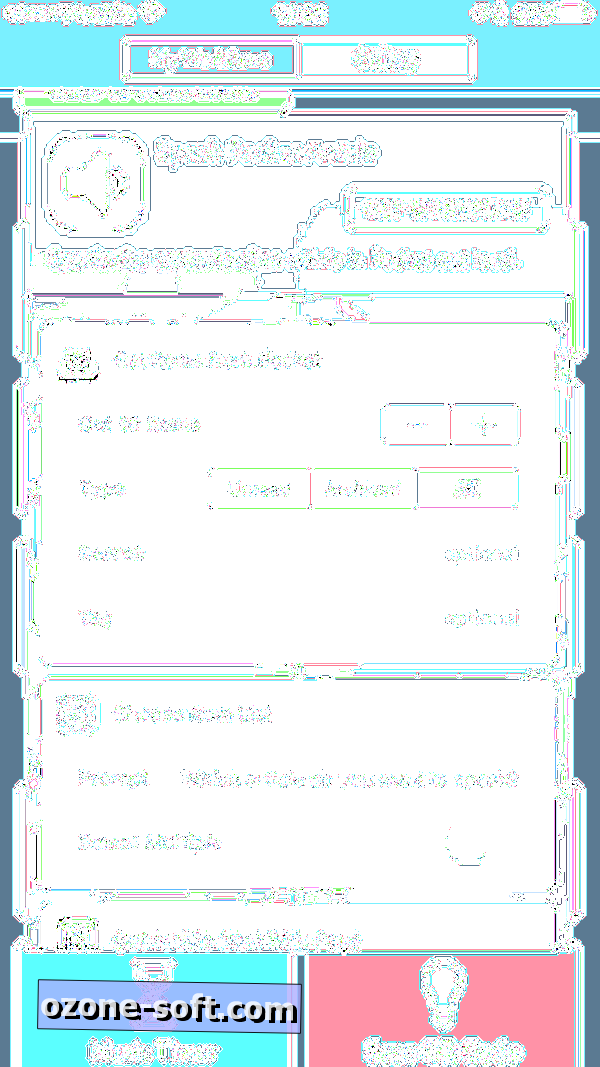
", " modalTemplate ":" {{content}} ", " setContentOnInit ": false} '>
Kui olete valmis töövoo arsenaliga valmis, saate avada töövoo rakenduse, et neid käivitada, või pääsete neile juurde töövoo täna vidina. Mõned töövood on rakenduse ühiskasutuse laienditena, mis tähendab, kui vajutate rakenduses ühiskasutusnupule, puudutage käsku Run Workflow ja valige tööprotsess, näiteks Expand URL või Get Images from Page . Kui soovite kiiret ligipääsu konkreetsetele töövoogudele, saate lisada nende kodulehe otsetee või käivitada need ühendatud Apple Watchist.
Kui soovite näha suuremat näidiste galeriid, vaadake tööprotsessi kataloogi (mitteametlikult) tööprotsesside andmebaasi, mida saate sirvida ilma rakendust esmalt ostmata.
Töövoo kasutamine
Alustamiseks peaksite kõigepealt tutvuma galeriiga. Siin on rakenduses kõik parimad kasutaja esitatud tööprotsessid.
Töövoo vaatamiseks puudutage lihtsalt seda. See avab hüpikmenüü, kus saab sirvida kõiki selle töövoo toiminguid ja sisemisi toiminguid. Kui see teile meeldib, saate selle oma kollektsioonile lisada, puudutades käsku Get Workflow . Pärast selle lisamist on see käivitamiseks valmis - seadistamist pole vaja. Kui aga tahad midagi muuta, saate seda vahekaardil Minu töövoo puudutada ja muuta mõnda väärtust või seadistust. Teil on võimalik isegi oma tegevusi kustutada või asendada.
Oma töövoo loomiseks koputage plussmärki vahekaardil Minu töövoo paremas ülanurgas. Valige, millist töövoogu soovite ehitada (tavaline, tänane vidin, Apple Watch või Action Extension) ja lohistage soovitatud toimingute pesupäringute nimekirjast vasakult paremale. Leidke soovitud tegevus, vajutage pikka aega, lohistage see paremale ja lükake see. Tehke seda järgmiste toimingute puhul, kuni teil on töövoog ja puudutage Valmis .
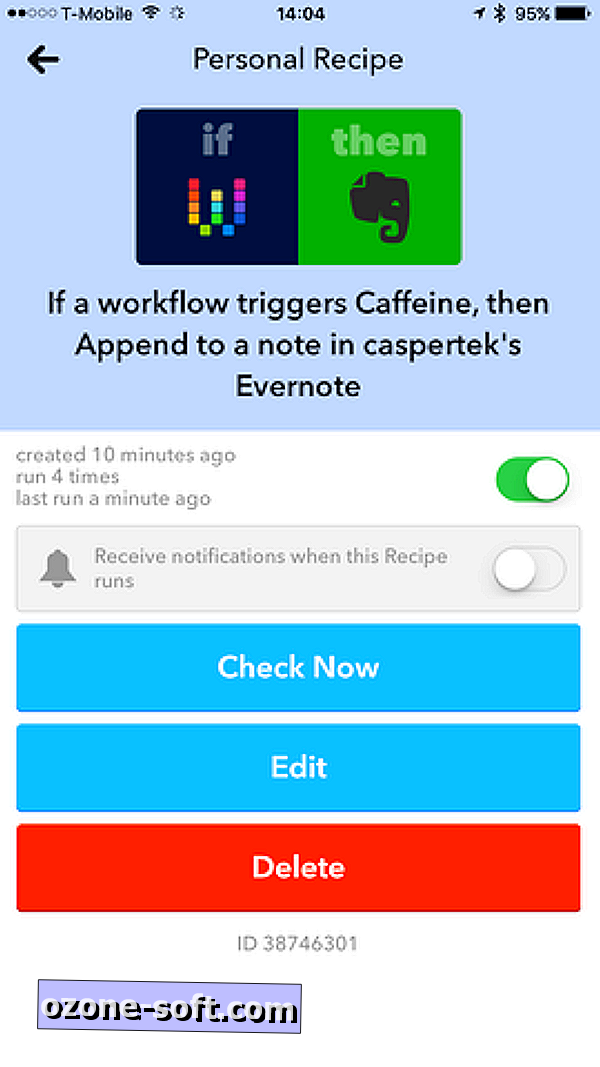
", " modalTemplate ":" {{content}} ", " setContentOnInit ": false} '>
Seal on sõna otseses mõttes sadu võimalusi tegevuseks, nii et ainuüksi võimaluste arv ei ole mitte ainult vapustav, vaid ka kohutav. Mul on sageli raske isegi teada, kust alustada töövoogu, kuid iMore'i Federico Viticci'l on väga kasulik näpunäide oma töövoogude loomiseks. Alustage esimeses tegevuses leidmisest ja kukutamisest. Seejärel leidke ja langege lõplik tegevus. Siis pead sa „ainult aru saama, kuidas minna punktist A punktini B, ” ütleb Viticci.
Töövoog ja IFTTT
Veelgi enam, Workflow lisas IFTTT-toe selle kuu alguses, nii et saate nüüd IFTTT-i oma tööprotsessidesse integreerida. Selle kasutamiseks leidke Trigger IFTTT retsepti toiming, lohistage see töövoogu ja andke sellele Trigger nimi . Seejärel vali IFTTT retsepti loomise juurde koos sellega tööprotsess Trigger Channel ja Trigger Action jaoks Trigger Name.
Selle uue integreerimise abil saate oma iOS-kontaktid Google'isse migreerida, luua Apple Music'i esitusloendist Spotify esitusloendi või registreerida oma kofeiini tarbimine Evernote'is.
Töövood, et alustada
Et aidata teil alustada, on siin mõned minu lemmikud menüüst Töövoo rakendus Galerii. Nende lisamiseks töövoogude loendisse avage rakendus, navigeerige vahekaardile Galerii, otsige töövoo nimi, puudutage seda, et avada, ja valige käsk Töövoog .
- Kasuta laiendamise URL-i, et kontrollida, kus küsitav lühendatud link viib teid enne klõpsamist.
- Pizza Assistant otsib "pitsat" 1, 5 kilomeetri (just alla miili) kaugusel teie praegusest asukohast rakenduses Maps. Seejärel palutakse teil valida üks neist tulemustest ja helistada kohe sellele pitsabaarile. Hiljem võib see luua meeldetuletuse, mis kajastab kokk ja reisi aega, nii et jõuate oma pitsani, kui see ahjust väljub.
- Google'i lõikelaua retsept võimaldab teil teksti kopeerida ja Google'i otsingu käivitada.
- Faili allalaadija võimaldab teil alla laadida faile, mida tavaliselt ei saa iPhone'i alla laadida, ning salvestada need mis tahes ühendatud pilvemälu kontole, nagu Dropbox, Google Drive või isegi iCloud Drive.
- AirDropi ekraanil saate AirDropi viimastel ekraanipiltidel ühe puudutusega võtta oma lähedalasuvatesse Apple'i seadmetesse. Soovi korral saate muuta ekraanipiltide arvu, et lisada töövoo käivitamisel iga kord rohkem või vähem.













Jäta Oma Kommentaar